电脑联网后,网络共享打印机是实现多台电脑共享打印的好办法。但有时,可能会出现提示驱动程序不正确的问题,导致无法正常使用打印机。这时候,我们需要针对性地解决这个问题。在本文中,我们将为您详细介绍如何处理电脑网络共享打印机提示驱动程序不正确的问题,帮助您轻松畅享网络打印服务。
原因分析:
这是由于提供共享打印机的电脑,与添加网络打印机的电脑操作系统类型不一致导致(一台32位,另一台64位)造成的。
解决方案:
方法一:
1、点击确定后,使用打印机驱动光盘(或文件)安装适合对应系统的驱动(此方法需要在每个系统类型不同的机器上分别安装,对于公司电脑较多的环境工作量较大)。

方法二:
1、在提供共享打印机的电脑(服务端)上,将不同类型系统的驱动均加载进去(此方法一劳永逸,不同类型系统的机器也不需要单独安装驱动了)以64系统做位服务端为例,打开打印机属性共享界面,点“其它驱动程序”。
2、将自己需要添加的驱动程序类型打上对号,点确定。
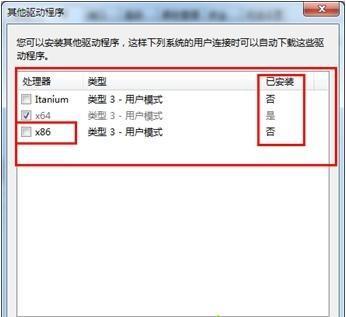
3、浏览到驱动所在路径安装对应驱动,点驱动即可。
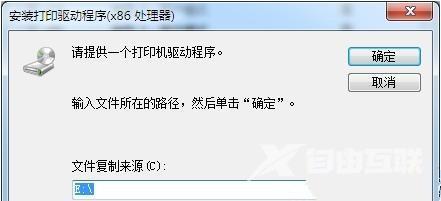
上述就是电脑中添加网络共享打印机提示驱动程序不正确,无法自动加载驱动的详细解决方法,这样就可以成功添加网络打印机来使用了。
郑重声明:本文由网友发布,不代表盛行IT的观点,版权归原作者所有,仅为传播更多信息之目的,如有侵权请联系,我们将第一时间修改或删除,多谢。